Still continued
1,887,083
(。・ω・)ノ゙ モバイルSPC700最高!(TдT) アリガトウ Rockbox
'23-11/26 - Steam Deck OLED
これまた衝動買い。
ごろ寝 Valheim 目的でしたが古いネット記事のMOD導入方法では起動せず
ならばと Win11とのデュアルブートにするも、Wifiとサウンドドライバが現状未対応…
他に手は無いかと色々と弄っていたらMOD導入成功したのでメモ書き
★★ VALHEIM MODをSteam Deck OLED版で動作させる方法 ★★
1. Proton GEの導入
Winアプリの起動互換性の高い Proton GE を導入します。
「STEAM」ボタンを押し、電源メニューからデスクトップモードに変更
SteamOS 標準搭載の『Discover』(ストア)より『ProtonUp-QT』を検索&インスト
「ProtonUp-QT」を起動し「Add version」最新「GE-Proton8-25」を Install
STEAM メニューからライブラリを開き「VALHEIM」を選択、
右側の歯車アイコンの管理→プロパティ→互換性→特定…にチェック→ GE-Proton8-25 を選択
2. Mod管理ツール r2modmanPlus の導入
以下のURLより r2modman-3.1.45.AppImage をダウンロード
https://github.com/ebkr/r2modmanPlus/releases
SteamOS 標準搭載の『Dolphin』(エクスプローラ)でダウンロードフォルダ内の r2modman-3.1.45.AppImage を起動
「VALHEIM」をゲームサーチして選択、Steam 版向けで起動、MOD を検索し MOD をインストール
ここで動作確認の為「Start modded」で起動確認する
3. Big Picture モードからでもMOD起動できるようにする
r2modmanPlus 画面の「Settings」の「Browse profile folder」をクリックし、r2modmanPlus の MOD フォルダを開く
すべてのフォルダとファイルを選択し、右クリックより「コピー」しておく
次に「Change Valheim directory」をクリック、適当なフォルダを選択し右クリックより「ファイルマネージャーで開く」
するとVALHEIMインスト先が開くので、階層を一つ戻り「Valheim」フォルダを開き、先ほどの MOD ファイルを貼り付け上書きする
4. デスクトップモードを終了し、Big Picture モードでゲームを起動、MOD が反映されていたら成功
'22-11/22 - VRM-100
これまた特価品(14,980円)で売っていたので衝動買い。
VR ゴーグルのみですが SteamVR 対応なので、SteamVR 起動後に適当にゲームを起動すると
デスクトップシアターモードでVR上で大画面でゲームが遊べます。オススメ
VR 動画再生環境にもしたかったが、SKYBOX VR Video Player はVR コントローラが必須…
何か手はないかと調べたら…ありました!
Joy-Con をVR コントローラとして使えるようにするソフト「Driver4VR」@1,840円
早速購入して設定を進めていった所、「Joy-Con」の他に「GearVR」の文字が…
Galaxy S7 Edge と組み合わせるも、数分で発熱警告が出るので実用性皆無で即封印した奴だw
封印を解き GearVRのコントローラで設定、Driver4VRを起動…成功!
お手軽 VR 動画再生環境も整いました。
'21-11/1 - Chrome OS
Win11にして遊んでいたBeebox J3160に非公式Chrome OSを入れてみたら
Chromeの拡張機能とAndroidアプリで完璧に広告ブロック出来る上
消費電力10Wのなのにサクサクとページが表示できる神マシンに生まれ変わった!
純正Chrome OSは優秀という事で早速 Chromebox4を購入
期待通り、広告ブロックするだけでGoogleの豊富な無料Androidアプリから広告が消えて
ハイスペックでアプリ自体もサクサク動作する最強のサブ機になりました。
'21-6/1 - ThinkSmart Hub for Microsoft Teams Rooms
またしても安かったので買っちゃいましたw
しかし、録画・配信機として使う予定が、まさかのHDCP未対応…
元からTeams Roomsは使う気ないので
高性能なスピーカとマイクを利用して、Alexa & Discord 用とする事に
手順
元のWin10 IoT Enterpriseでは普通のアカウントが作れないので
Win10 Pro をインスト → BIOSから読み取った OEM Product Keyを入力
→ 機能制限無しのWin10 IoT Enterpriseになる → Alexa & Discordインストで完成
'20-10/26 - 中華製 Xbox 360 wireless receiver 互換機
Win10 20H2でドライバが認識しなくなったので再インスト手順をメモ書き
デバイスマネージャで不明なデバイスとなっているreceiverのプロパティ→詳細で値を確認します。
純正ドライバは「PID_0719」となっているところが、
非純正品は「PID_0291」(別の数字)となっています。
純正用ドライバのXbox360_32Jpn内の「xusb21.inf」をテキストエディタで開き
PIDの数字を純正番号「0719」から「0291」(非純正品の数字)にすべて置き換えます。
この状態ではインスト時に不正扱いされるので署名なしでドライバを入れられるようにします。
セキュアブートしているPCの場合
スタート→設定→更新とセキュリティ→回復→PCの起動をカスタマイズする→今すぐ再起動する
オプションの選択→トラブルシューティング→詳細オプション→スタートアップ設定→再起動
「7.ドライバ署名の強制を無効化した状態」でPCを起動
この状態でドライバを直接指定してインストールする。動作確認したら再起動して終了。
'20-9/25 - Lenovo ThinkCentre M75q-1 Tiny
安かったので買っちゃいましたw
手持ちのWin7ProのプロダクトキーでWin10Pro化したのでメモ書き
購入時はWin10Home のNVMe 128GB
OS用にSATA SSD、インスト用にUSBメモリ16GB x2 を準備
まずは普通に動作確認。Lenovo USB Recovery Creator toolでリカバリUSBの作成
次にMSのMedia Creation ToolでWin10のインストール用USBを作成する
インストール用USBにはHome、Pro、Eduの3エディションが含まれるのでProだけ抜き出します
手順
インストール用USBをPCに接続して D:\としてマウントします。作業用フォルダ C:\tempを作ります
PowerShell(管理者)を起動して以下を入力
DISM /Get-ImageInfo /ImageFile:D:\sources\install.esd
Windows 10 ProのIndex番号を確認します。今回は3でしたので続いて以下を入力
DISM /Export-Image /SourceImageFile:D:\sources\install.esd /SourceIndex:3 /DestinationImageFile:C:\temp\install.esd
Proだけ抜き出せたら C:\temp\install.esd を D:\sources\install.esd に上書きコピー
M75q-1 TinyのNVMe 128GBを外し、SATA SSDを追加、Win10インストUSBでWin10Proをインストする
インスト時の認証確認は「プロダクトキーがありません」を選択
Win10Proが立ち上がったら設定→更新とセキュリティ→ライセンス認証でWin7Proのプロダクトキーを入力し認証する
デジタル認証が確認出来たらシャットダウンして、今度はリカバリUSBでWin10Homeを再インストする
Win10Homeが立ち上がったら設定→更新とセキュリティ→ライセンス認証→プロダクトキーの変更で
Windows 10 ProのジェネリックキーVK7JG-NPHTM-C97JM-9MPGT-3V66Tを入力、Pro化したら再起動
これでLenovo純正ソフト(要らなそうだが)そのままにPro化完了
'19-10/12 - Windows10 Proで記憶域階層 改訂版
Win10で作成出来ない記憶域階層を、Win10Proの機能である「Hyrer-V」を利用して、
Windows Server 2019 評価版上で記憶域階層を構築します。
手順
1)Win10Proに Hyrer-Vを追加。Windows Server 2019 評価版 ISOをDLし仮想環境を構築する。
2)Win10のディスクの管理で組み合わせるドライブをオフラインにする。
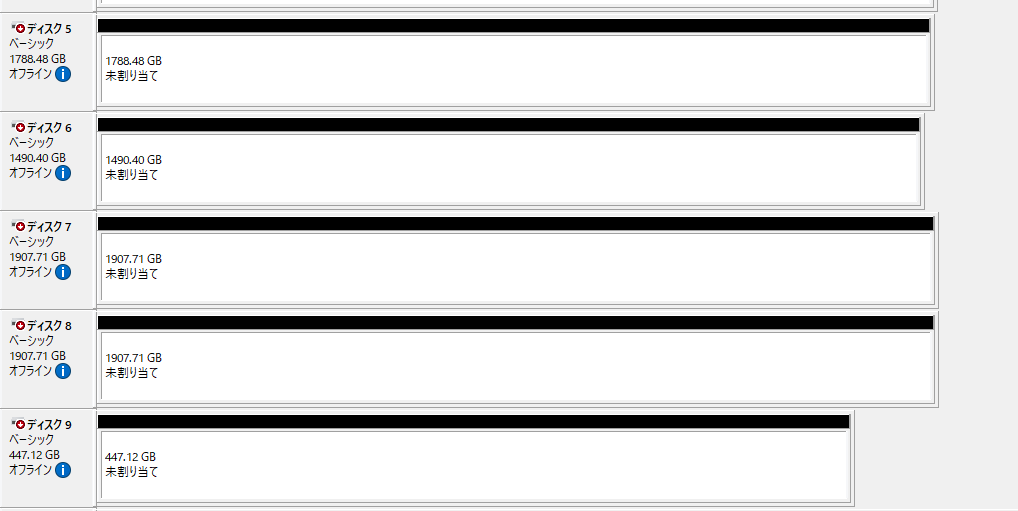
3)Hyrer-VのWS2019を起動 → Hyrer-Vマネージャで各ドライブを追加 → WS2019側でドライブをオンライン。
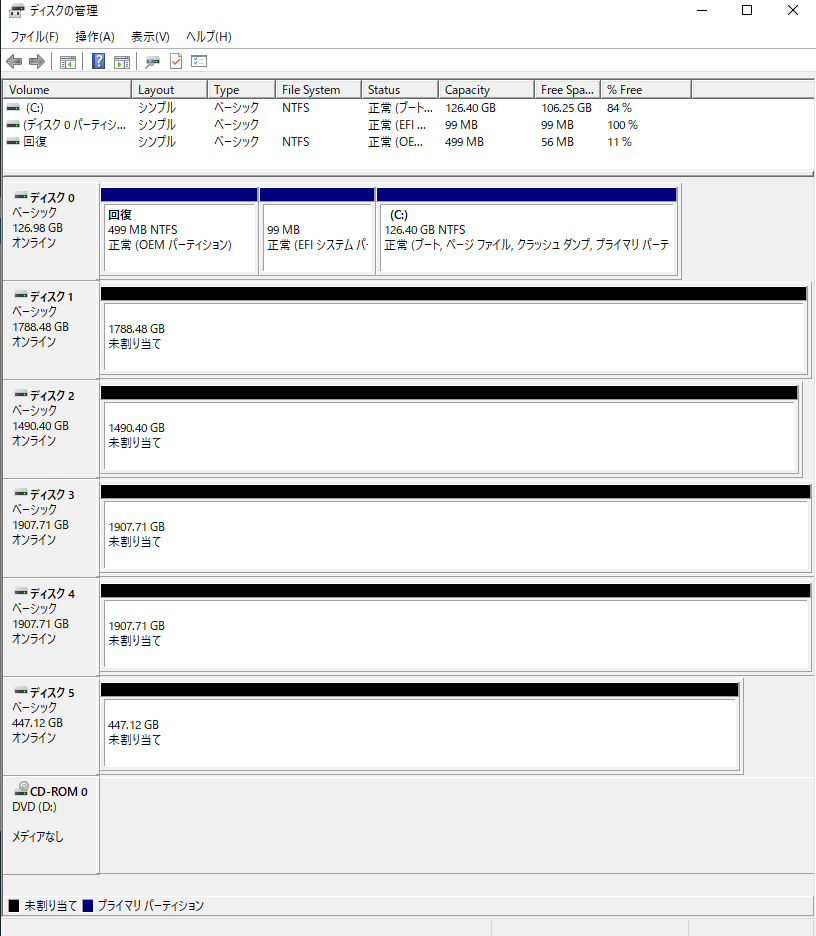
4)WS2019の鯖マネージャ上で、ウィザードに従いドライブを選択して記憶域プールを作成。
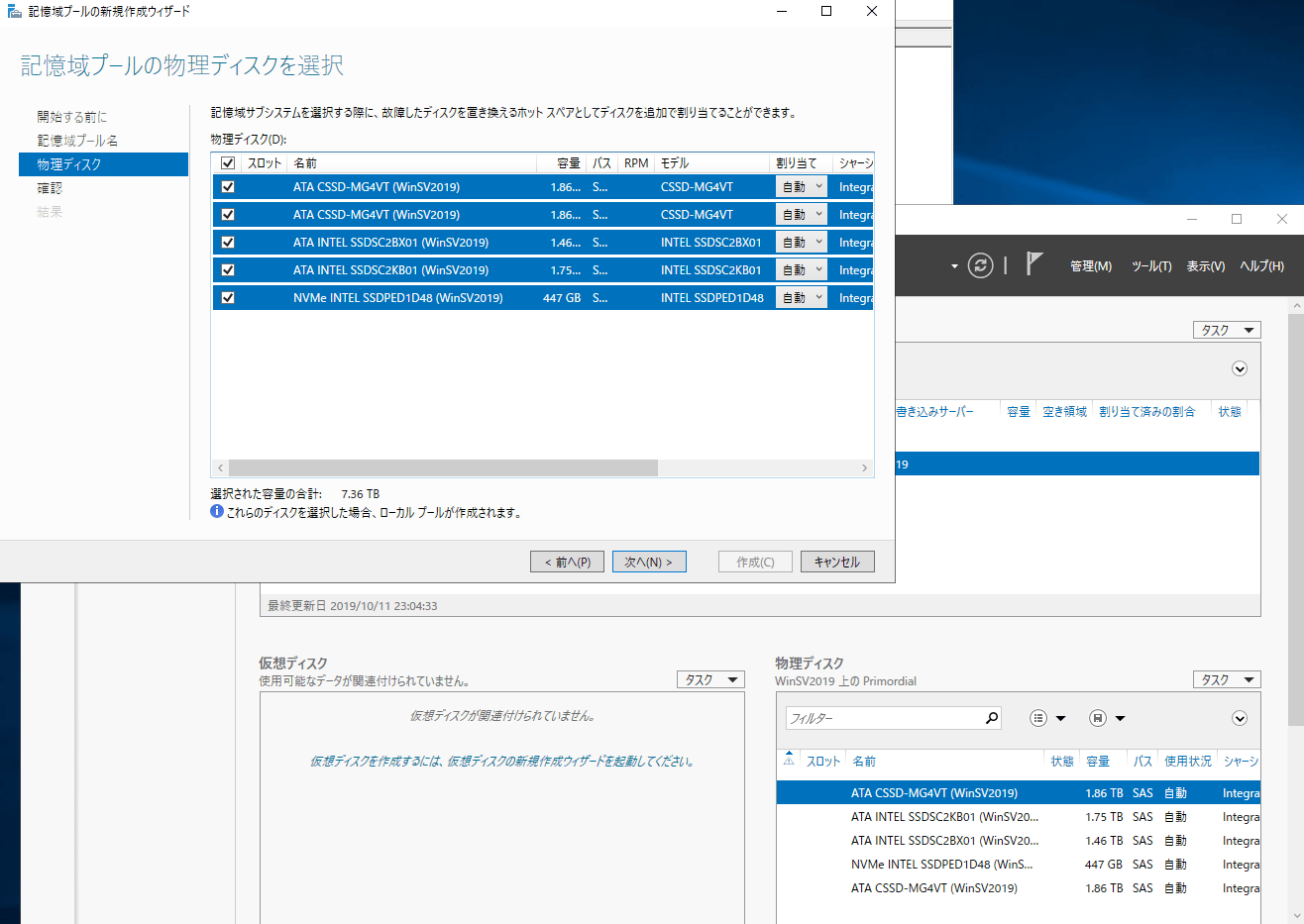
5)Windows PowerShell ISE を管理者権限で実行。以下はコマンド
## 記憶域プールのドライブ構成を確認、
Get-StoragePool 記憶域プール名 | Get-PhysicalDisk | ft FriendlyName,SerialNumber,CanPool,BusType,DeviceID,EnclosureNumber,MediaType,Size -Autosize
## MediaType が UnSpecified となっているものがあれば指定する。
## SSD同士で記憶域階層を作る場合は、片方をHDDにあえて変更する。
Get-Physicaldisk -SerialNumber シリアルナンバー | Set-PhysicalDisk -MediaType SSD
Get-Physicaldisk -SerialNumber シリアルナンバー | Set-PhysicalDisk -MediaType HDD
容量警告の閾値変更
標準は75%で警告がウザイので、Windows PowerShell ISEで変更する。
## 現在値を表示
get-storagepool | ft friendlyname,ThinProvisioningAlertThresholds
## 変更コマンド。90%にしたいなら 値は90とする。
Set-StoragePool -FriendlyName 記憶域プール名 -ThinProvisioningAlertThresholds 値
6)鯖マネージャに戻り記憶域プールを選択し、ストレージ層を作成するにチェックを入れて仮想ディスクを新規作成。
チェックできない場合はF5(更新)するべし。
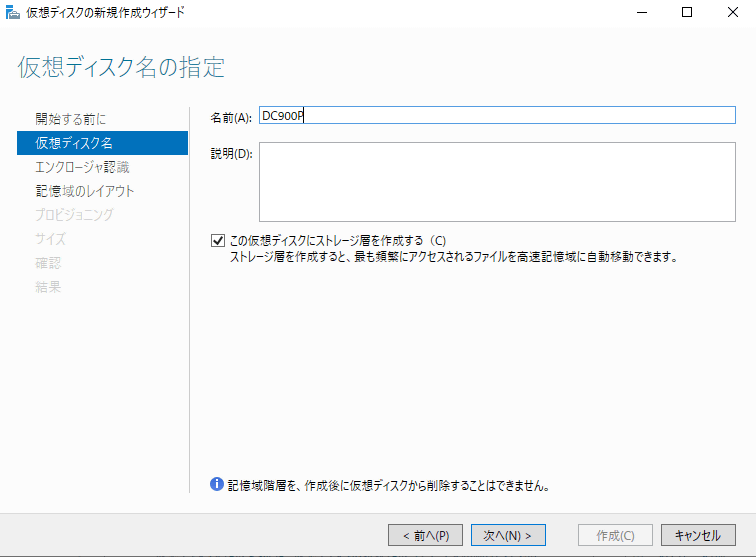
7)高速層と標準層のサイズを指定するが、最大サイズより少し減らす必要がある。
推奨サイズはOptane -2GB、エンプラNAND -1%、コンシューマNAND -5%~-10%
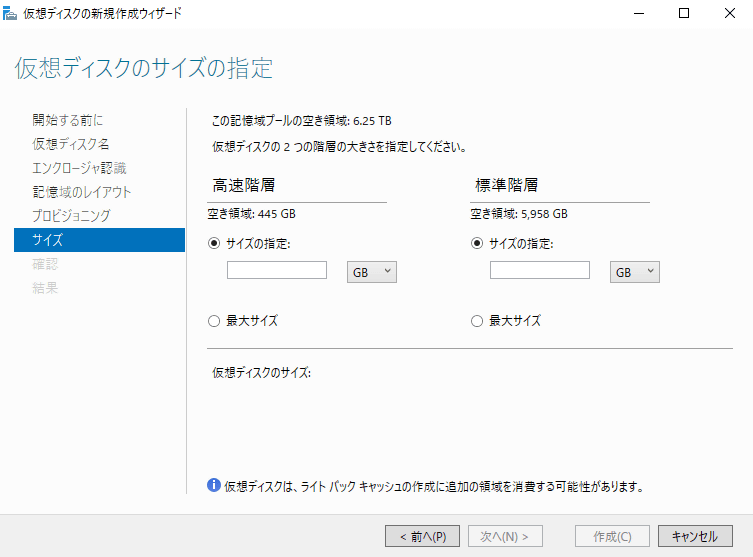
8)完成した仮想ディスクはディスクの管理で、初期化ReFS形式でフォーマットする。
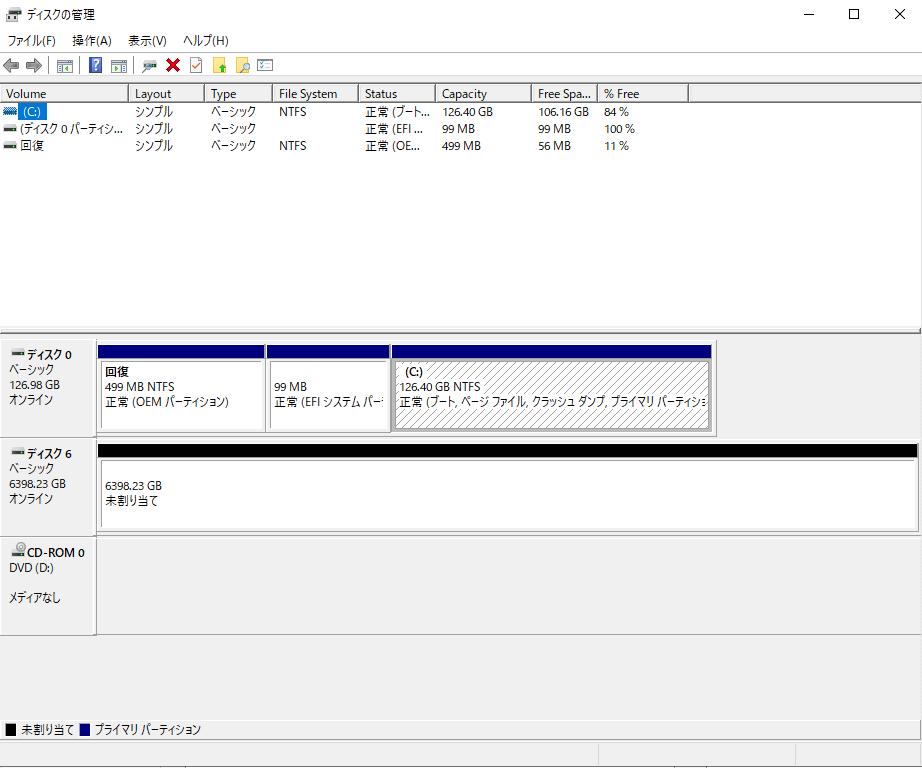
※今回は Optane 480GB, NAND1.6TB, 1.92TB, 2TB, 2TBとバランスの悪い組み合わせなので
Simple構成で標準層は最小サイズのSSDに制限され1.6TBx4になる。なので
Optane 400GB + NAND 1.6TBx4 ReFS、余りで Optane 40GB + NAND 320GBx3 NTFS とした。
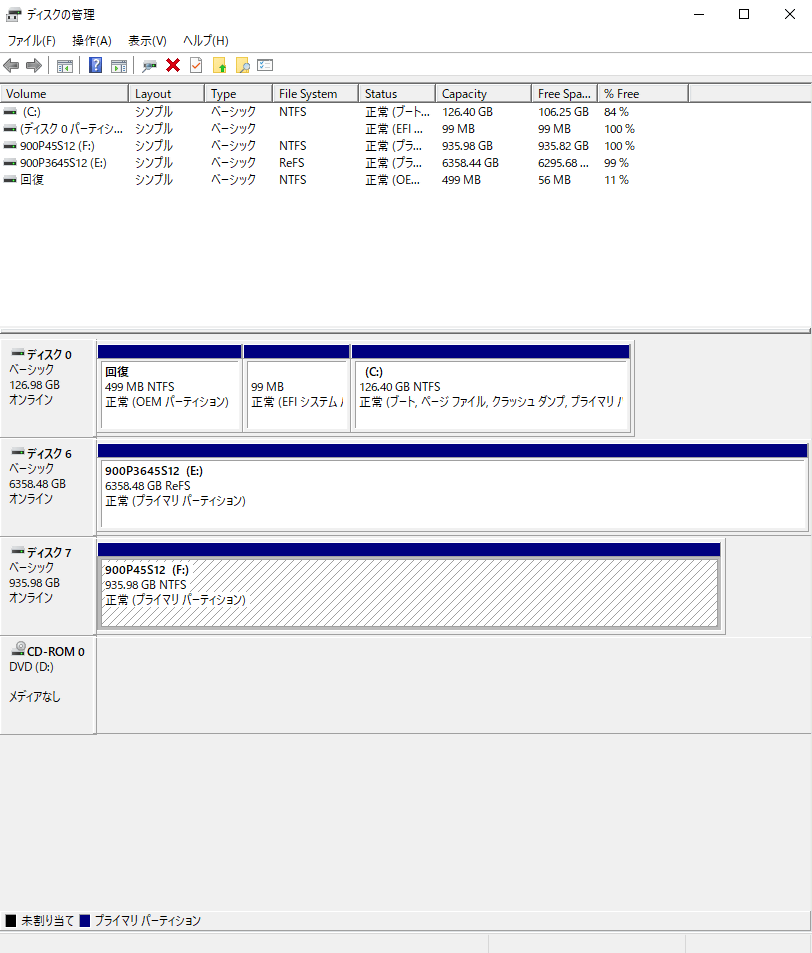
9)WS2019を停止 → Win10 Hyrer-Vマネージャで各ディスクを取り外し → Win10のディスクの管理でオンライン → Win10再起動
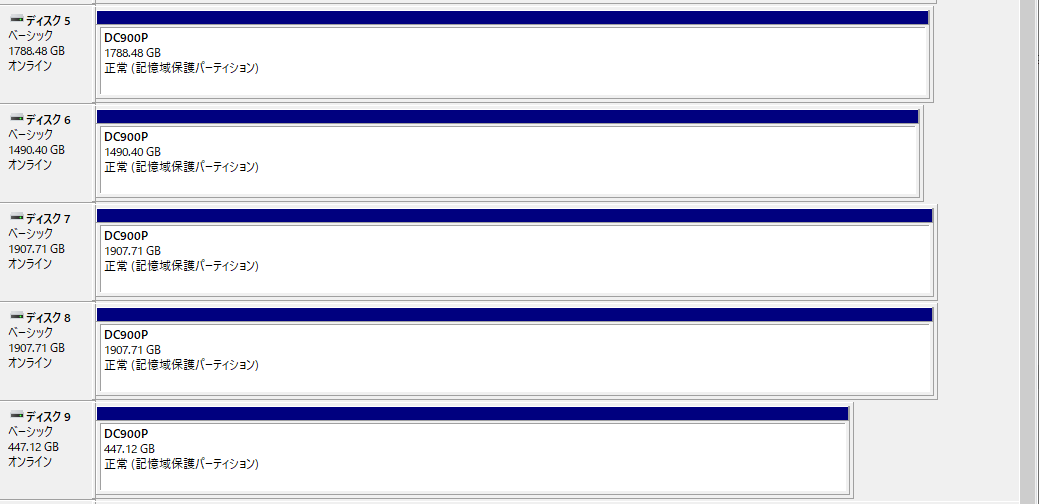
10)Win10の記憶域でプールをアップグレードして完成
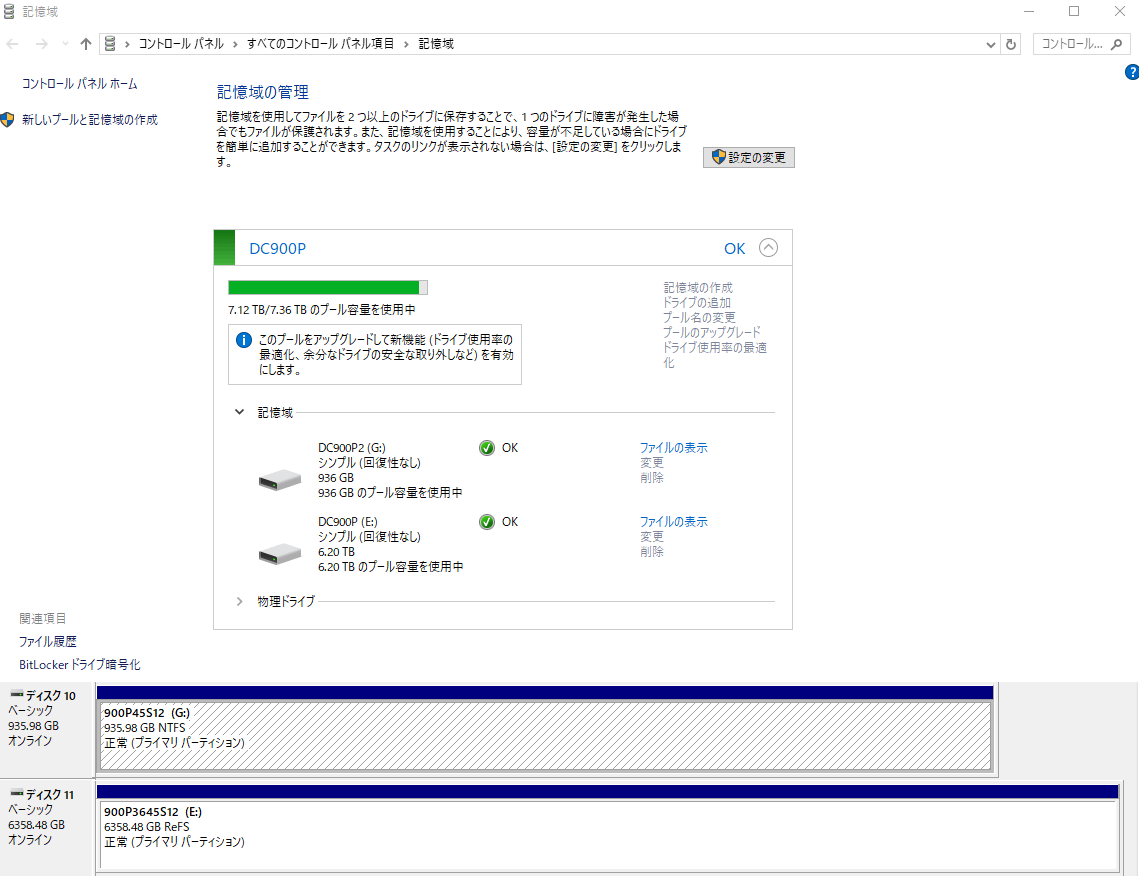
'19-4/14 - Alienware Area-51 R5
型落ち品を安く手に入れました。
18コア4.2GHz駆動で、SVPでフレーム補間変換処理や
OBS Studioでリアルタイム動画配信が、CPUで処理出来るように
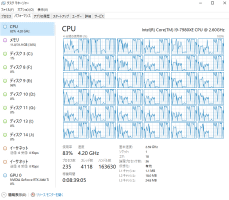
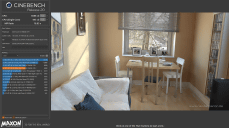
Cinebench R20

記憶域はそのまま移動できて便利

OptaneとNAND SSDで記憶域階層構築

記憶域階層とQtierの3層構造作ってみた

NAS TVS-951X Qtier 10GBASE-T 素の性能はこんな感じ
'19-4/13 - 去年の写真
良い写真が撮れなかったので要約

ハワイ島 観光

マウナ・ケア山で、夕日鑑賞
標高4207mと富士山より高いです。

去年のキラウエア火山噴火でツアー会社は倒産してしまったそうな

与那国島 出張
突然の出張だった為、食事に困った

ドイツ観光、今回はオクトーバーフェスト!
ホーエンシュヴァンガウ城から見たノイシュバンシュタイン城

しかし、人が多すぎて良い写真撮れず
写真はハイデルベルグ

上海 出張
空気悪すぎ、でも長江を船で渡れて大満足
'18-6/7 - エンプラSSD
型落ちエンプラSSDがお手頃価格で購入できるようになってきました。
Intel P3520 1200GB NVMe 1480 TBW PWR-MAX 11W x2


Gen2 x4 接続 Gen3 x4 接続
X99でSLIしているので、片方はGen2運用ですが問題ありません。
Seagate XF1230 480GB SATA 752 TBW PWR-MAX 4.2W

数年ぶりに休止状態を使うようになりました。毎日10回使っても大丈夫!
Samsung 845DC PRO 800GB SATA 14600 TBW PWR-MAX 3.1W x2

845DCはRAID0にしたので、1600GBで 29.2 PBWの耐久性です。
毎日 16TB書き込んで5年間使えます・・・
参考: Intel 905P 960GB は 17.52 PBW PWR-MAX 14W
ShadowPlayのインスタントリプレイとして、常時4k録画させる設定にしているけど、
24時間x5年間録画しても、2.5PBしか使えないんだよなぁw
'17-8/10 - 中国出張 - NEX-5
またしても中国出張です・・・

今回は真夏!前回と違い、北京首都国際空港は晴れてます。

劉備と張飛の出身地の保定市です。
厳密には北京から保定市内に向かう途中のタク州市らしいですが
横山三国志好きなので、ちょっとテンション上がりましたw
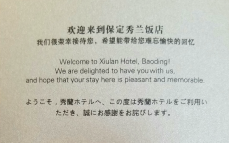
ホテルのキーカードの日本語が変でワロタ
そもそもフロントで、英語通じませんし、日本人泊まるのだろうか…

気温は38度~40度くらいです、大陸内陸部は熱くて乾燥してます。
ホテル近くの交差点は信号が故障中で、臨時の信号機のみ
食事に行くのにも、命懸けです

歩行者用も当然消えてますので、前後左右を確認しながら渡ります。超危険ww
こちらでは車>バイク>自転車>歩行者の優先順位です。轢かれたら負けです。

市内中心部の巨大デパート、アメリカのショッピングモールが、
日本のデパートのように複数階積み重なったようなサイズです。

4階に本気サイズのゴーカート場とかありましたw

お店は子供向けや家族向けが多く、凄い活気です。
まあ売っているものはアレなものが多かったですが…
'17-7/14 - ドイツ出張&飛行船 - Tough TG-5
またまたドイツに行ってきました。

スタートはシュトゥットガルトから
本社があるからか、シュトゥットガルト中央駅にはベンツのエンブレムがw

ホーエンツォレルン城へ
旧教、新教、ロシア正教の礼拝堂があるという珍しいお城です。

ホーエンツォレルン家・ジグマリンゲン城
写ってないけど、手前をドナウ川が流れています。

リンダーホーフ城

仕事関係の打ち合わせ後、ツェッペリン博物館の見学予定が…
遊覧飛行に空きがあるそうなので、ツェッペリンNTに乗ることにw

日本でも飛んでいたそうですが、運営会社が倒産し、機体は解体され、
故郷へ戻り、リニューアルして運用されているそうです。
設定?も含め、まるでFF6の飛空艇ファルコン号のようですw

費用は350ユーロでしたが、日本版では約13万円だった事を後に知って、お得な気分にw

離着陸時以外はベルトを外して自由に機内を移動できます。

ボーデン湖の向こうはスイスで、アルプスが綺麗に見えます。

コックピットもこの通り間近で撮影可能。

着陸後、シャンパンと名前入りの搭乗証明書が貰えます。
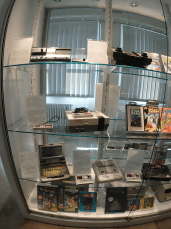
ドイツ博物館の見学、来る度に構成が変わっているので飽きません。
今回はNES,SNES,SMS2(Sega Master System 2)があって感動したっ!w

オリンピックタワー@ミュンヘン
次こそはザルツブルク行きたいねぇ
'16-7/31 - ドイツ出張&ホッケンハイム - NEX-5
念願のホッケンハイムに行ってきました。

スタートはミュンヘンから
難民問題等、色々ありましたが、いつも通りの賑わいです

隠れスポット、クヴィリエ劇場

仕事関係の打ち合わせ後、
近くのフォルヒハイムのビール祭り会場へ

クリスマス市にもあったけど、こちらは大規模な移動遊園地
観覧車に乗ってみましたが、回転が速い上に柵はなく、日本の遊園地にある
コーヒーカップと同じ仕組みで、さらにグルグル回せます。
本気で回すとマジやばいですw

ローテンブルグに移動、アイゼンフートに泊まります

歴史あるホテルで、内装も中世風
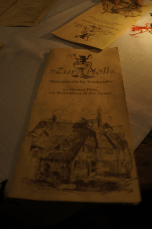
夕食後、有名な酒場 Zur Hollヘ
この建物は10世紀から続いていて、その頃は建物というか洞穴だったとか
奥の部屋はそれっぽく、洞穴なテーブル席になっています。

黒パンとソーセージをつまみに、地元の白ワインを頂きました。
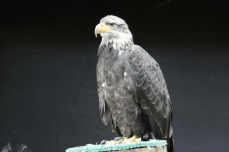
シリングスフュルスト城で、鷹匠ショーを見学。

大きく動くなと注意されてたので、動かなかったら翼で頭叩かれた。
避けてよかったらしいw

バードラッペナウの古城ホテル シュロス ハインスハイムヘ
結婚式があったようで、2時過ぎまで、外はどんちゃん騒ぎw

ホッケンハイムリンクへ、F1ドイツGPは2年ぶりという事で大賑わい

まずは席を確認して、前座のポルシェカップを観戦

ホームストレート前で写真的には残念だけど、迫力は満点でした。

チェッカー受けてガッツポーズのハミルトンも撮れちゃったり。

レース後、コースに降りれます。

急いで行ったけど、大混雑でシャンパンファイトに間に合わなかったw
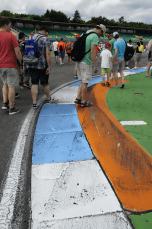
記念に第1コーナーのタイヤカスを持ち帰りましたw
お土産を買って、次はフランクフルトへ

最終日はライン川下り

ローレライの像

ねこ城
今度はザルツブルクに行ってみたいねぇ。
'16-2/18 - NETGEAR ReadyNAS 316
ReadyNAS Ultra 6が運用開始から4年経ち、電源ユニットが劣化してきました。
HDD他、システム上は異常はありませんが、保障も切れている事ですし更新する事に。
新鯖は後継機のReadyNAS 316。HDDはコスパ重視の東芝MD04ACA300を6台。
毎週ディスクスクラブして、S.M.A.R.T.情報もチェックしてくれているのに、
前兆も無しに同時に複数HDDが壊れる事なんかありませんので、RAID5で運用です。
一般家庭では2台が同時に壊れる確率より、外的要因で全部壊れる可能性のが高いだろうに
なんで世間ではRAID6が流行しているのだろう?
'16-1/31 - G-SYNC
PG279Q設置完了。輝度ムラは初期輝度設定80が悪いようで、
レーシングモード、輝度:25、コントラスト:50、色温度:ユーザ
RGB: 97, 93, 100
という設定値で、だいぶ違和感がなくなりました。
予想以上だったのはG-SYNC。これは神機能です。
VSYNC-ON時のカクツキ(遅延)、OFF時のティアリングが一切ありませんので、
WUXGA(1920x1200)よりも、完璧な滑らかさになりました。
G-SYNC搭載ディスプレイなら、40FPS以上維持できるGPUで十分かも。
'16-1/7 - 中国出張 - NEX-5

年末に中国行ってきました。

北京首都国際空港の視界は700m
空港内も霞んでいる上、外は夕暮れのような暗さ
木が燃えているような臭いがします。

中国版新幹線で天津へ
293km/h 出ていましたが、結構揺れて少し怖いw

荷物で両手塞がっていたので、あまり写真取れなかった…
ちなみに天津では、早朝に雪の降った二日目以降は、青空で空気はキレイでしたよ。
'15-10/3 - NVIDIA SHIELD TABLET
申請から2ヶ月以上。今更リコールの代替品が届きました。
代替品を起動すると、リコール品は遠隔停止される為、廃棄処分しろとありましたので、
ダウングレードしてroot化して、kill switch出来ないようにしてみました。
1) Android SDK とドライバをインストールして、PCと接続できるようにします。
2) 4.4.2のリカバリイメージを拾う。nv-recovery-image-shield-tablet-wifi-update1_2_1.zip
3) 開発者向けオプションを表示し、USB デバッグを許可する。
4) コマンドプロンプトで、"adb reboot bootloader"と入力し、"fastboot oem unlock"する。
5) 解凍したリカバリイメージのフォルダを指定する形で、以下のコマンドを入力。
fastboot flash recovery recovery.img
fastboot flash boot boot.img
fastboot flash system system.img
fastboot flash userdata userdata.img
fastboot flash staging blob
fastboot flash dtb tegra124-tn8-p1761-1270-a04-e-battery.dtb
6) bootloaderをlock後、起動し初期設定を行う。
7) ネットに接続する前に、Towelroot v3.0 "tr.apk"で、root化。
8) ES ファイルエクスプローラで、システム情報送信アプリ /system/app/TegraOTA.apk を削除。
9) 再起動後、タブレット情報から、システムのアップデートの項目が消えたら成功。ネット接続可。
10) 廃棄処分完了。ウォークマン用だった128GBのSDカード取り付けて、読書専用端末完成。
11) 代替品端末を起動し、環境を整え、2台共に異常がない事を確認。
'12-3/5 - 無数部屋チャット改 サンプル DL
XreaもPHP5に変更されたので、ちょうど良かったw
昔、国別簡易チャットとして使用していたものを、
某しらせ(船)とのリアルタイム会話用に手直ししたものです。
今の時代、転送量制限と言っても 30GB/1日とかを連想するのでしょうが、
某船では3MB/1ヶ月だそうなので、Skype等では数分で制限を超えます。
無料系のチャットでも、重い広告が付くのでNG…ならば自分で設置してしまえとw
変更点は、部屋名指定方法と、文字コードをUTF-8に、
トリップ、キャップ追加、PHP 5に対応、TOEB用に切り替え可能、
動作確認は5.2なので、5.3以降で動くかどうかは分かりません。
CHAT
Win11に慣れた…メモ アビセア 青魔
スクリプ㌧…いる?